- Mwandishi Abigail Brown [email protected].
- Public 2023-12-17 07:02.
- Mwisho uliobadilishwa 2025-01-24 12:26.
Kupunguza picha-kuzipunguza hadi ukubwa unaopendelea-inaweza kufanywa kwa urahisi ndani ya sekunde chache kwa zana ya msingi ya kuhariri picha. Iwe unahitaji kukata vipengele visivyohitajika vya kuona au kubadilisha umbo au uwiano wa picha, kupunguza ndiyo njia ya kupata matokeo ya haraka.
Hapa chini, utajifunza jinsi ya kupunguza picha kwenye Kompyuta au Mac kwa kutumia programu ya kompyuta yako iliyojumuishwa ya kuhariri picha. Pia utajifunza jinsi ya kupunguza picha kwenye simu ya mkononi kwa kutumia programu isiyolipishwa ya kuhariri picha.
Ni rahisi, haraka na ya kufurahisha sana mara tu unapoifahamu.
Punguza Picha kama Mstatili kwenye Kompyuta yako
Ikiwa wewe ni mtumiaji wa Kompyuta inayotumia Microsoft Windows, unaweza kutumia programu iliyojengewa ndani inayoitwa Microsoft Paint ili kupunguza.
Unaweza pia kurekebisha saizi za picha ukiwa Microsoft Office.
-
Chagua Tafuta chini kushoto na uweke Rangi. Chagua Fungua chini ya Programu.

Image -
Ili kuhariri picha yako, chagua Faili > Fungua.

Image -
Chagua picha yako, kisha uchague Fungua.

Image -
Katika sehemu ya Picha, chagua menyu kunjuzi Chagua, chagua Uteuzi wa Mstatili.

Image -
Sasa unaposogeza kishale chako juu ya picha yako, unaweza kuchagua, kushikilia na kuburuta muhtasari wa kupunguza mstatili juu ya picha yako. Unapoachilia kipanya chako, muhtasari wa kupunguza bado utakuwa hapo na utaweza kubofya pembe zozote au sehemu za katikati (zinazo alama ya vitone vyeupe) ili kuiweka upya.
Ikiwa ungependa kuanza upya, bofya tu popote kwenye picha na muhtasari wa kupunguza utatoweka. Ukifurahishwa na muhtasari wako wa kupunguza, chagua Punguza katika menyu ya juu ili kumaliza upunguzaji.

Image -
Ukichagua Punguza, utaona picha yako mpya iliyopunguzwa kwenye nafasi ya kazi.

Image
Punguza Picha kama Chaguo Bila Malipo kwenye Kompyuta yako
Kama njia mbadala ya upunguzaji wa mstatili, Rangi pia ina chaguo la uteuzi wa mazao bila malipo. Kwa hivyo kama ungetaka kupunguza mandharinyuma yote ya picha katika mfano ulio hapo juu, unaweza kufuatilia polepole kuzunguka ua ukitumia chaguo la mseto lisilolipishwa kuifanya.
Ili kutumia uteuzi wa mseto usiolipishwa, fanya yafuatayo:
-
Chagua Faili > Fungua.

Image -
Chagua picha yako, kisha uchague Fungua.

Image -
Katika sehemu ya Picha, chagua menyu kunjuzi Chagua, chagua Uteuzi wa fomu bila malipo.

Image -
Bonyeza kitufe chako cha kushoto cha kipanya popote kwenye picha unapotaka kuanza uteuzi wako wa fomu isiyolipishwa na uishikilie unapofuatilia eneo unalotaka kuweka. Mara tu ukiirudisha kwenye eneo lako la kuanzia (au acha tu), muhtasari wa kupunguza utaonekana.
Muhtasari utaonekana kama mstatili lakini utapunguza kama umbo ambalo umechora hivi punde.

Image -
Chagua Punguza.

Image
Ikiwa ungependa kupunguza karibu na eneo la picha ambalo ungependa kuondoa, ambalo linaweza kuwa rahisi zaidi katika baadhi ya matukio, unaweza kuchagua Geuza uteuzikutoka kwenye menyu kunjuzi unapochagua Uteuzi wa fomu bila malipo na kuchora muhtasari wako wa kupunguza.
Ili kuondoa nafasi nyeupe karibu na eneo lililopunguzwa la picha, chagua Uteuzi wenye uwazi kutoka kwenye menyu kunjuzi unapochagua Uteuzi wa fomu isiyolipishwana chora muhtasari wako wa kupunguza.
Punguza Picha kama Mstatili kwenye Mac Yako
Ikiwa wewe ni mtumiaji wa Mac, utakuwa na programu inayoitwa Picha iliyosakinishwa kwenye mashine yako ambayo inakuruhusu kufanya upunguzaji wako. Ili kuipata, fanya yafuatayo:
-
Chagua Nenda > Maombi.

Image -
Fungua Picha.

Image -
Katika Picha, nenda kwa Faili > Ingiza.

Image -
Tafuta picha unayotaka kuhariri na uibofye mara mbili.

Image -
Chagua Hariri kwenye upande wa juu kulia wa kidirisha.

Image -
Chagua Punguza.

Image -
Chagua vishikio vyovyote vya kona ili kubadilisha ukubwa wa eneo litakalopunguzwa.

Image -
Baada ya kuridhika na upunguzaji, chagua Nimemaliza.

Image
Punguza Picha iwe kwenye Mduara kwenye Mac Yako
Kwa kutumia Onyesho la Kuchungulia, unaweza kupunguza picha katika mduara, mstatili na hata umbo lisilolipishwa. Hivi ndivyo jinsi ya kutumia Hakiki ili kupunguza picha kwenye mduara:
-
Nenda kwenye folda ambapo picha unayotaka kupunguza iko.

Image -
Bofya mara mbili kwenye picha ili kufungua katika Preview..

Image -
Katika sehemu ya juu kushoto, chagua menyu kunjuzi ya Zana za Uteuzi na uchague Uteuzi wa Elliptical.
Ikiwa huoni menyu kunjuzi ya Zana za Uteuzi, upande wa kulia chagua Onyesha Upau wa Alama..

Image -
Chagua na uburute eneo unalotaka kupunguza.

Image - Chagua Punguza ili kukamilisha kitendo.
Ikiwa unahariri fomati zingine kando na PNG, unaweza kuombwa Badilisha picha.
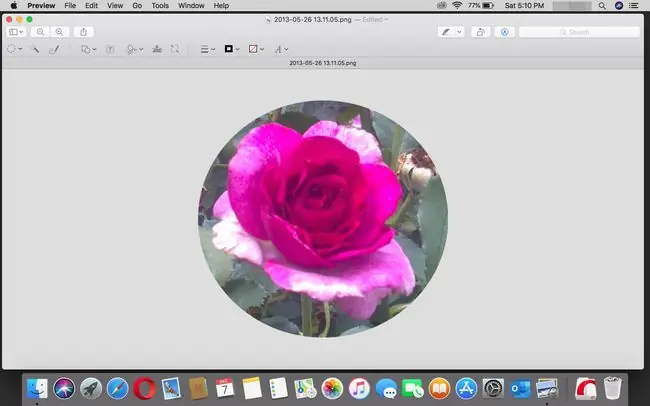
Punguza Picha kwenye iOS au Kifaa chako cha Android
Ili kupunguza picha kwenye kifaa chako cha mkononi, unaweza kunufaika na programu nyingi zisizolipishwa za kuhariri picha, lakini kwa ajili ya kurahisisha mambo, tutatumia programu ya Photoshop Express ya Adobe. Ni bure kupakua na kutumia kwenye vifaa vya iOS, Android na Windows, na hapana - huhitaji kuwa na Kitambulisho cha Adobe ili kukitumia.
Baada ya kupakua programu na kuifungua, utaombwa uipe ruhusa ya kufikia picha zako. Baada ya kufanya hivyo, programu itakuonyesha picha zako zote za hivi majuzi zaidi zilizohifadhiwa kwenye kifaa chako.
- Fungua picha katika Photoshop Express.
- Gonga popote kwenye picha ili kuona zana za kuhariri.
-
Chagua Punguza.

Image - Buruta vishikizo vya kupunguza hadi upunguze sehemu ambazo hutaki. Vinginevyo, unaweza kuchagua kutoka kwa fremu tofauti za mazao kwa uwiano wa vipengele maalum ambavyo vinalingana na machapisho fulani ya mitandao ya kijamii. Hizi ni pamoja na zinazolingana na picha za jalada la wasifu wa Facebook, picha za Instagram, picha za chapisho la Twitter na zaidi.
-
Ukimaliza, unaweza kuhifadhi upunguzaji kwa kuelekeza kwa hatua inayofuata kwa kutumia chaguo zingine za menyu chini na juu ya skrini. Ikiwa upunguzaji ndiyo pekee ulihitaji kufanya, gusa tu Shiriki > Hifadhi kwenye Ghala katika kona ya juu kulia ya skrini ili kuihifadhi kwenye kifaa chako. au uifungue/ushiriki ndani ya programu nyingine.

Image






